ネトセツでは個別で相談を無料で受け付けています。
記事を読んでも悩みが解決できない場合、ネット通信・回線を良いもの&費用を安くしたい場合など、どこに相談したらいいか迷っている方は直接ネトセツへ気軽にご相談ください。
公式LINEから相談 ▶ LINE@
SNSから相談 ▶ X(旧Twitter)DMにて
問い合わせが多くて返信が遅くなる場合もありますが、その時はごめんなさい。
記事を読んでも悩みが解決できない場合、ネット通信・回線を良いもの&費用を安くしたい場合など、どこに相談したらいいか迷っている方は直接ネトセツへ気軽にご相談ください。
公式LINEから相談 ▶ LINE@
SNSから相談 ▶ X(旧Twitter)DMにて

AndroidスマートフォンのWiFi接続の方法、またWiFi設定の削除方法や自動接続の解除の方法などをまとめました。
AndroidをWiFiに接続するためには予め接続するWiFiの情報を確認しておく必要があります。
この2つを予め確認しておくようにしましょう。

WiFi接続におけるSSIDとパスワードは大半の場合は設置されているWiFiルーター本体の背面に記載されおてり、同じSSIDが検出されれば問題ありません。
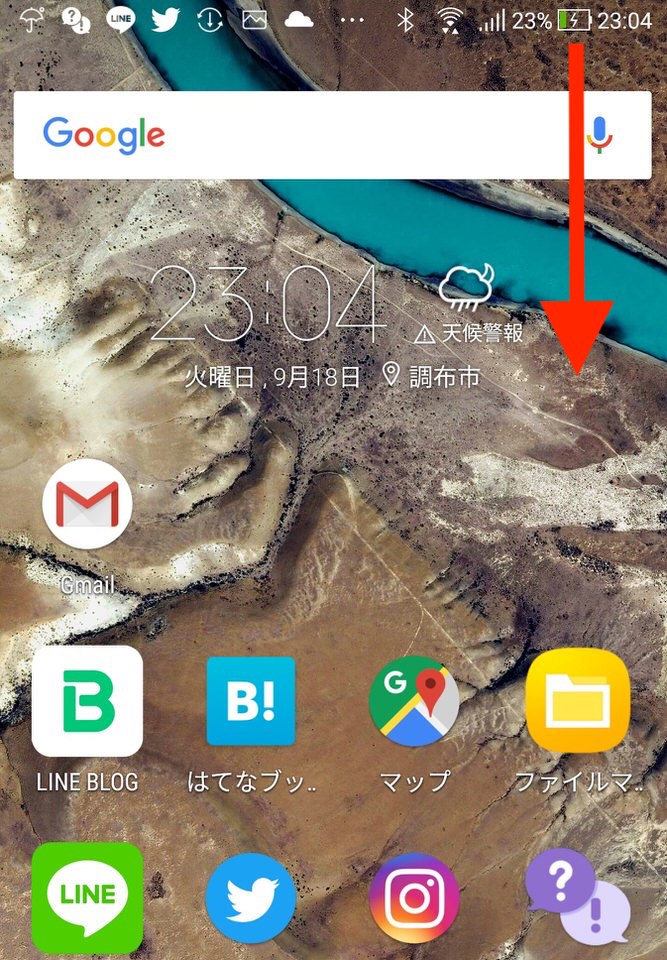
ホーム画面から右上の画面を指でスライドしてください。
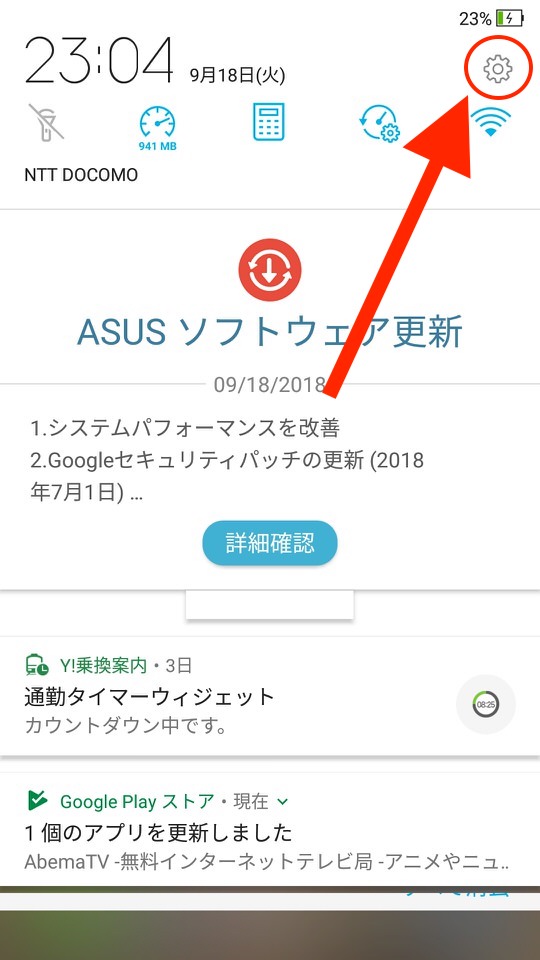
すると各種項目や通知が表示されます。その右上に「歯車マーク(設定)」が表示されているのでそれをタップします。
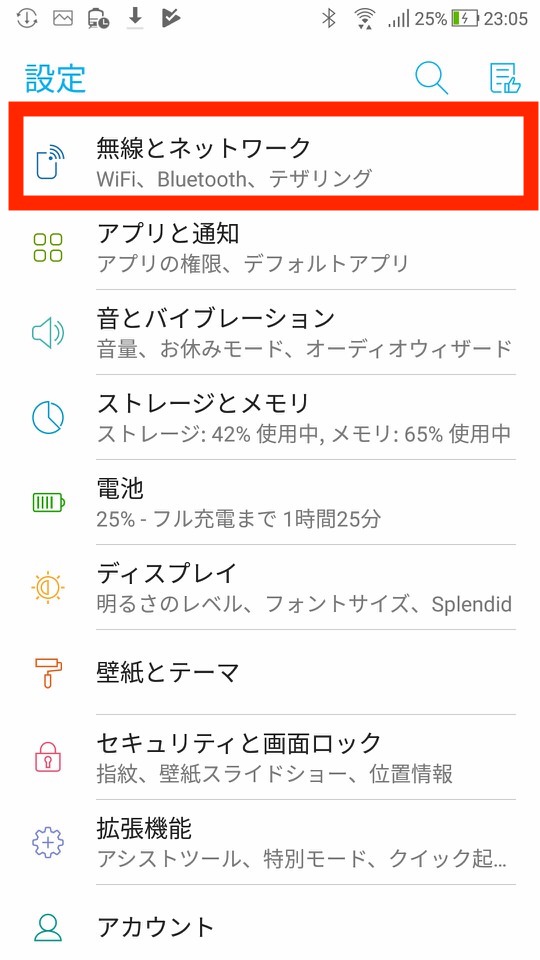
設定項目が表示されるので「無線とネットワーク」を選択します。
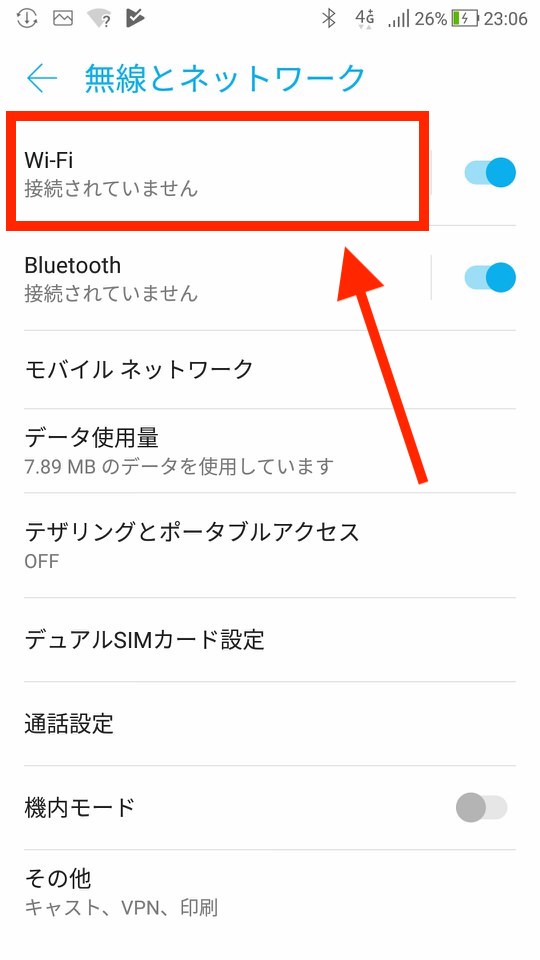
次の項目の中に「Wi-Fi」と表示された項目があるのでそれをタップします。
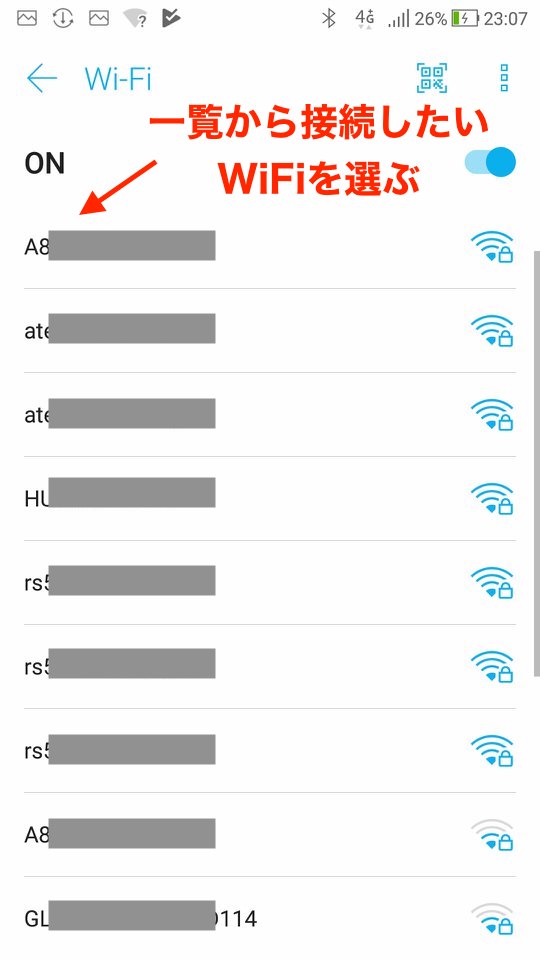
するとWi-Fiネットワーク名(SSID)が表示されるので「接続したいWiFiネットワーク名」を選びタップします。
ここで確認済みの接続したいSSIDが表示されれば選択してください。
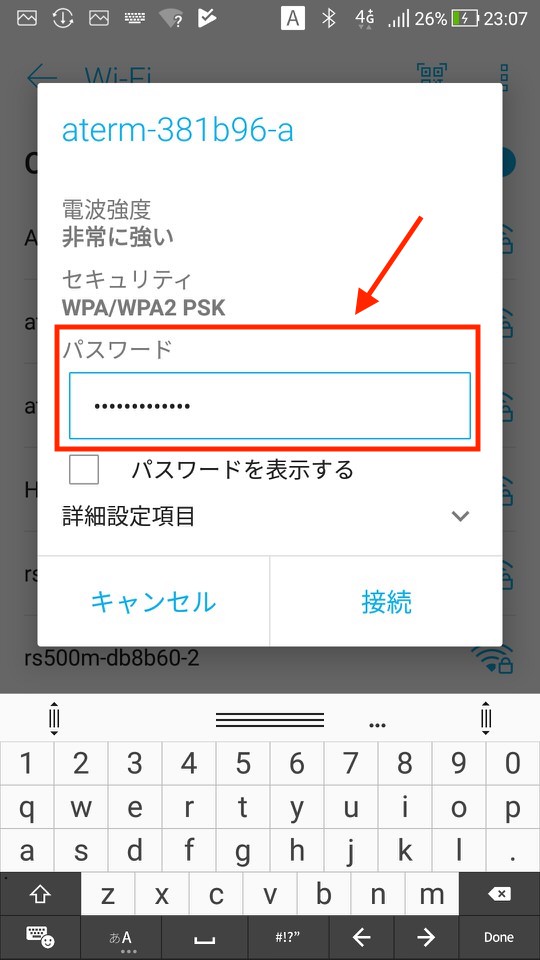
パスワードを入力したら「パスワードを表示する」へチェックを入れて、入力したパスワード誤りがないか確認してください。間違いがなければ「接続」ボタンを押します。
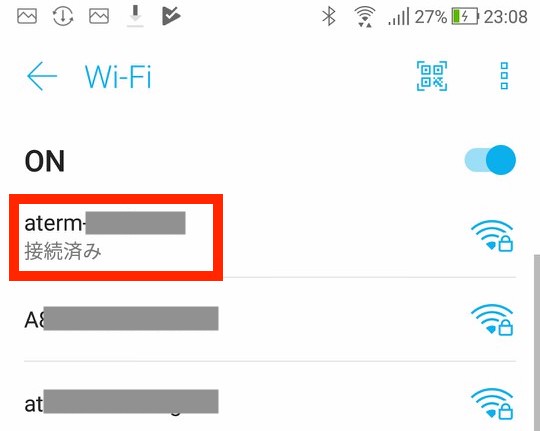
接続が完了するとWiFiネットワーク名の下に「接続済み」と表示されます。これでAndroidスマートフォンのWiFi接続は完了になります。
WiFiネットワーク名もしくはパスワードの誤りがある場合は【password may be incorrect】という表示が一瞬出てさらにネットワーク表示の下に「認証に問題」と表示され接続できません。

この表示が出て接続できない場合は多くの場合がパスワードの入力誤りが原因になるため、再度パスワードを入力し直してください。
一度接続設定を行ったWi-Fiには通信範囲内に入ると自動的に接続されます。
このWi-Fiの情報を削除する場合は以下の流れで削除を行います。
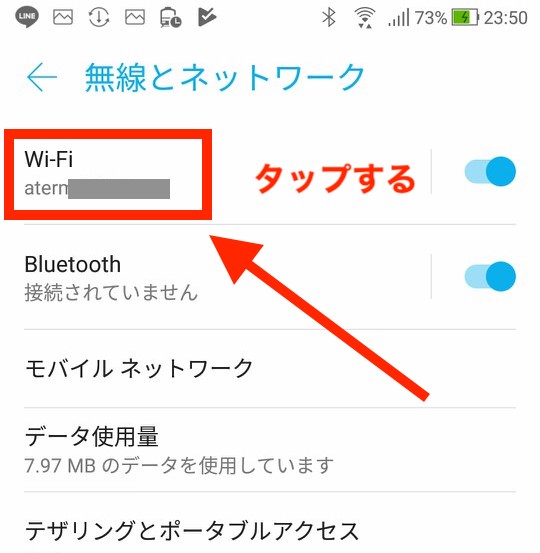
すでに一度接続を行って登録・保存されているWiFiネットワークを削除する場合には 「設定」>「無線とネットワーク」>「接続中のWi-Fi」をタップします。
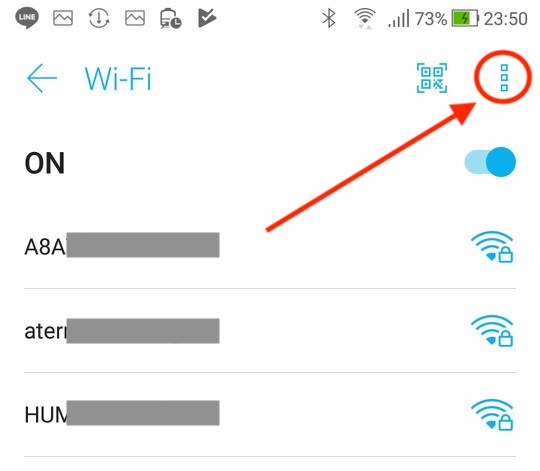
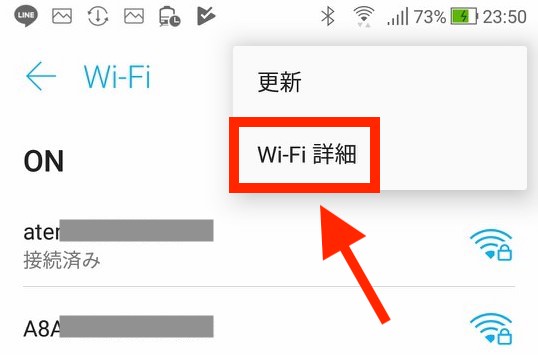
すると右上にさらに画面が表示されるので「Wi-Fi詳細」を選びます。
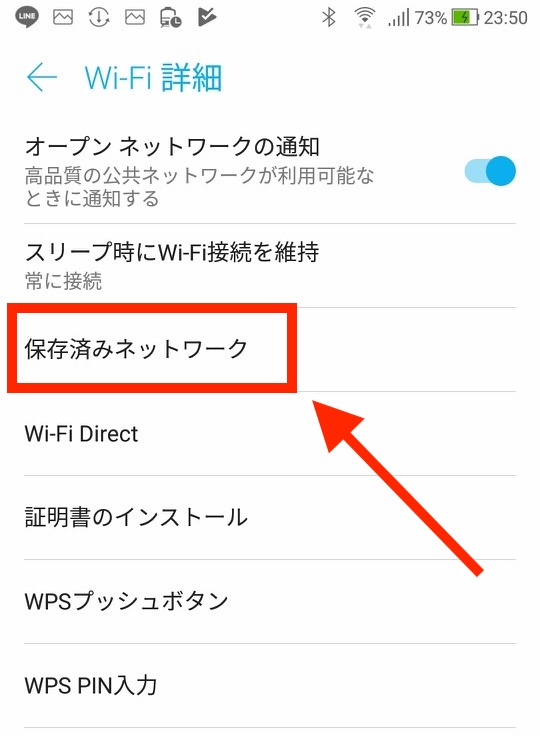
Wi-Fi詳細の項目の中に「保存済みネットワーク」があるのでそちらをタップします。
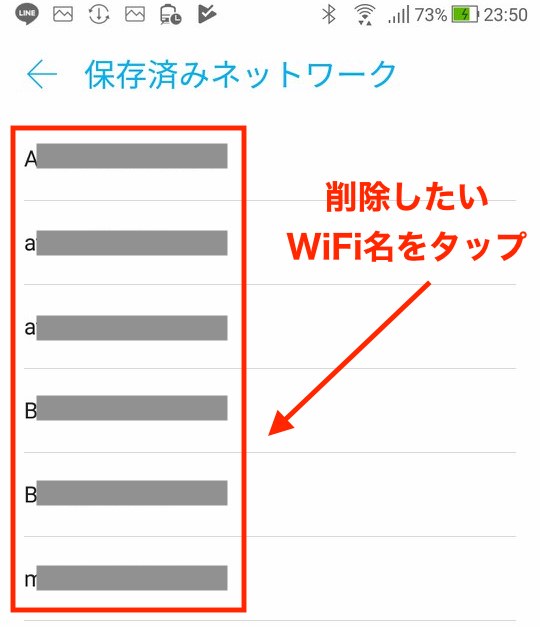
保存済みネットワーク一覧(WiFiネットワーク名)が表示されるので「削除したいWiFiネットワーク名」をタップします。
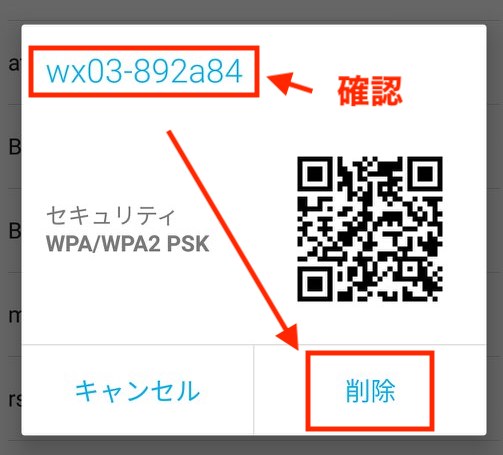
選択したWiFiネットワーク名を確認し、間違いがなければ「削除」ボタンを押してください。
これで保存された該当のWiFi接続の情報は削除されます。
記事を読んでも悩みが解決できない場合、ネット通信・回線を良いもの&費用を安くしたい場合など、どこに相談したらいいか迷っている方は直接ネトセツへ気軽にご相談ください。
公式LINEから相談 ▶ LINE@
SNSから相談 ▶ X(旧Twitter)DMにて
診断
あなたに合うネット(WiFi)サービスが見つかる
※該当する項目を選択していくだけ
コメント